
Les développeurs en charge du projet Wine ont publié il y a quelques jours à peine la nouvelle version de Wine, atteignant sa nouvelle version Wine 3.14 avec lequel il est livré avec plusieurs corrections de bogues et quelques améliorations par rapport à sa version précédente.
Wine (acronyme récursif "Wine Is Not an Emulator") est un programme capable d'exécuter une couche de compatibilité Windows sur Linux, MacOS et BSD.
Wine est une excellente alternative totalement gratuite à l'API Windows pour les systèmes GNU / Linux et peut également éventuellement utiliser des DLL Windows natives, si disponibles.
En outre, Wine propose un kit de développement ainsi qu'un chargeur de programme Windows, afin que les développeurs puissent facilement modifier de nombreux programmes Windows qui fonctionnent sous Unix x86, y compris Linux, FreeBSD, Mac OS X et Solaris.
Récemment, Wine a publié la version de développement 3.14, dans cette version, certaines améliorations et corrections de bogues ont été incluses.
De Les nouvelles améliorations apportées avec cette nouvelle version peuvent être mises en évidence:
- Ajout de la prise en charge de la texture de décompression DXTn.
- Prise en charge du report des partages d'installation MSI.
- La prise en charge du clavier japonais a été ajoutée dans DirectInput.
- Plus d'améliorations de la boîte de dialogue de tâche standard.
- Un peu plus d'icônes dans Shell32.
- Et surtout diverses corrections de bugs.
Si vous souhaitez en savoir plus sur cette nouvelle version, vous pouvez visiter le lien suivant.
Comment installer Wine 3.14 sur Linux?
Si vous souhaitez installer cette nouvelle version de la branche de développement Wine sur votre système, vous devez suivre les étapes suivantes, en fonction de votre distribution Linux.
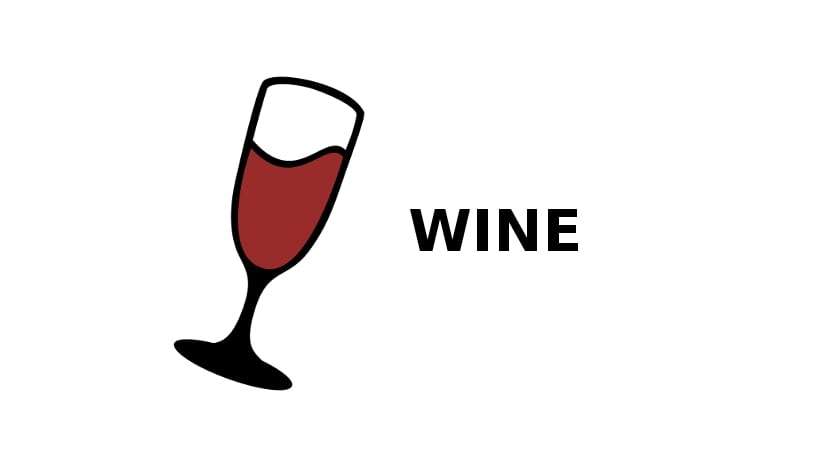
Si sont des utilisateurs d'Ubuntu, Linux Mint et dérivés, il est nécessaire qu'ils suivent les instructions suivantes pour pouvoir avoir une installation Wine et l'exécuter sur le système sans problème.
Cette étape ne sera effectuée que par ceux qui utilisent une version 64 bits du système, nous allons activer l'architecture 32 bits dans le système
sudo dpkg --add-architecture i386
maintenant nous allons ajouter ce qui suit au système:
wget https://dl.winehq.org/wine-builds/Release.key sudo apt-key add Release.key
Nous ajoutons le référentiel:
sudo apt-add-repository https://dl.winehq.org/wine-builds/ubuntu/ sudo apt-get update
Fait ça, Nous procédons à l'installation des packages essentiels pour que Wine fonctionne correctement sur le système:
sudo apt-get --download-only install winehq-devel sudo apt-get install --install-recommends winehq-devel sudo apt-get --download-only dist-upgrade
Tandis que pour ceux qui utilisent Debian et des systèmes basés sur celui-ci doivent faire ce qui suit.
Ils doivent d'abord activer l'architecture 32 bits sur le système
sudo dpkg --add-architecture i386
Nous procédons au téléchargement de la clé publique Wine:
wget -nc https://dl.winehq.org/wine-builds/Release.key
Nous l'ajoutons au système
sudo apt-key add Release.key
maintenant Nous devons éditer le sources.list et ajouter le référentiel Wine au système, nous le faisons avec:
sudo nano /etc/apt/sources.list
Si elles sont Les utilisateurs de Debian 9 ajoutent:
deb https://dl.winehq.org/wine-builds/debian/stretch main
Ou oui sont des utilisateurs de Debian 8:
deb https://dl.winehq.org/wine-builds/debian/jessie main
Nous mettons à jour la liste des packages avec:
sudo apt-get update
Y enfin on installe avec:
sudo apt-get install --install-recommends winehq-devel
Pour Dans le cas de Fedora et de ses dérivés, nous devons ajouter le référentiel approprié à la version que nous utilisons.
Fedora 27 :
sudo dnf config-manager --add-repo https://dl.winehq.org/wine-builds/fedora/27/winehq.repo
Fedora 28 :
sudo dnf config-manager --add-repo https://dl.winehq.org/wine-builds/fedora/28/winehq.repo
Et enfin il faut installer Wine avec:
sudo dnf install winehq-devel
Pour le cas de Arch Linux, Manjaro, Antergos ou toute distribution basée sur Arch Linux Nous pouvons installer cette nouvelle version à partir de leurs référentiels de distribution officiels.
La commande pour l'installer est:
sudo pacman -sy wine
Si les utilisateurs openSUSE peuvent-ils installer Wine à partir des référentiels de distribution officiels, bien que pour le moment la version de développement n'ait pas été mise à jour dans les référentiels.
Nous n'aurons plus qu'à attendre que les packages soient mis à jour, ce sera dans quelques jours.
La commande pour installer Wine est la suivante:
sudo zypper install wine
Ou si vous préférez, vous pouvez consulter les packages de la communauté où vous pouvez obtenir le rpm Wine, il vous suffit d'aller vers le lien suivant.
Bonjour, quelle est la commande pour lancer un programme ".exe" avec cette nouvelle version de "wine", auparavant je le faisais en plaçant l'instruction "wine program_name.exe" mais maintenant ça ne marche plus, même en plaçant l'instruction " wine –version "» Me dit que la commande «wine» n'a pas été trouvée, merci et salutations
Pour Linux Mint, ce référentiel pose des problèmes:
sudo apt-add-repository https://dl.winehq.org/wine-builds/ubuntu/
que vous essayiez d'ajouter avec apt-add ou par le gestionnaire de mise à jour, cela pose des problèmes de sécurité.
Toute idée de comment résoudre ce problème?
De déjà je vous remercie beaucoup
parce que? activer 32 bits
Cela ne fonctionne pas dans Mint 19, entre autres ce message apparaît:
"Le package Winehq-devel n'est pas disponible, mais d'autres références de packages
à lui. Cela peut signifier que le package est manquant, obsolète ou seulement
il est disponible auprès d'une autre source.
Salutations.
sur Raspberry Pi 3B + ça marche?
J'utilise la menthe et cela n'a pas fonctionné pour moi.
ne fonctionne pas pour Linux Mint 19 ... génère une erreur
J'avais installé Linux Xubuntu après des années sans installer aucun Linux avec l'intention de donner une autre chance à Linux, déplacé, entre autres parce que j'avais lu sur Wine ... Je pensais que ce serait de double-cliquer sur le programme, appuyer sur suivant et accepter et il serait installé lol ... Illusoire de moi. La simple lecture du référentiel de mots produit déjà quelque chose pour moi, cela me semble être un suppositoire.
Je serai de retour lorsque Linux sera plus facile à utiliser.
dans Ubuntu?